Con el almacenamiento ilimitado y gratuito de alta calidad (fotos hasta 16 megapíxeles y vídeos 1080p) de Google Fotos podemos llevar siempre en nuestros dispositivos todas nuestras fotografías y vídeos sincronizados y que no ocupen nada en el almacenamiento interno gracias a sus copias de seguridad en la nube.
Pero para que las fotos y vídeos que hemos realizado desde nuestros dispositivos dejen de ocupar espacio tenemos que borrarlas una vez se hayan subido su copia de seguridad en Google Fotos, y para ello tan sólo tenemos que borrar las fotos desde una opción especifica pero que todavía no todo el mundo ha descubierto.
Cómo eliminar sólo la copia del dispositivo de una foto o vídeo
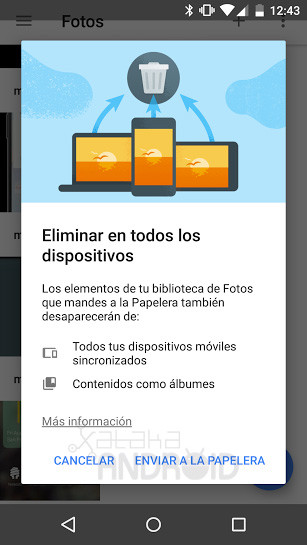
Lo más normal es que cuando vamos a eliminar una foto o vídeo pulsemos en el icono de la papelera, el cual nos avisará la primera vez que los archivos seleccionados serán eliminados de todos los dispositivos, es decir se borrará su copia original del almacenamiento interno y su copia de seguridad en la nube de Google Fotos. La opción de enviar a la papelera sólo tenemos que pulsarla si queremos borrar las fotos y vídeos para siempre de todos los sitios. La papelera nos permite restaurar los archivos durante 60 días, luego se borrarán definitivamente.
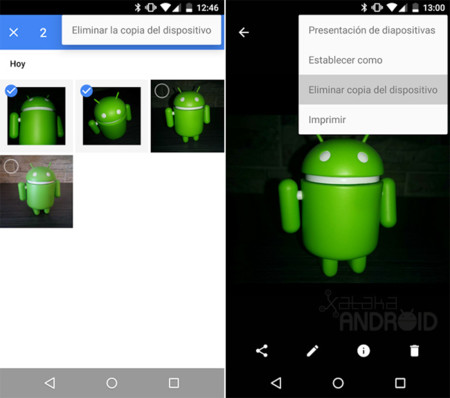
Si queremos mantener su copia de seguridad y lo único que queremos hacer es borrar la copia del dispositivo para que deje de ocupar espacio pero que siga apareciendo en Google Fotos gracias a la sincronización de nuestras galería en la nube ya tenemo que borrar los elementos con la opción "Eliminar copia del dispositivo" que se encuentra en el menú.
La opción "Eliminar copia del dispositivo" eliminará solo el archivo original de nuestro dispositivo para que ya no ocupe más espacio, conservando su copia de seguridad en la nube en caso de que exista. Si vamos a borrar desde la sección Fotos la copia del dispositivo de un elemento sin copia la aplicación nos avisará de ello para que cancelar la operación para que se suban todas las fotos y vídeos a nuestra cuenta. Si existe copia en la nube se borrarán del dispositivo.
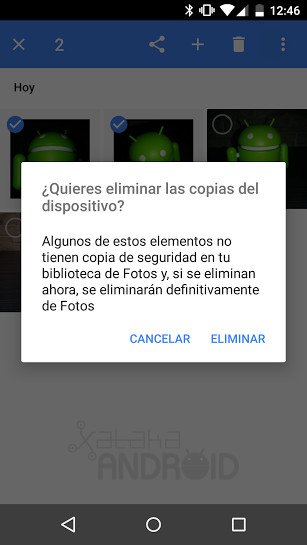
Si realizamos esta misma operación desde la sección "Carpetas del dispositivo" ahí siempre nos mostrará un aviso, en el que nos dirán que seguiremos viendo esos elementos siempre y cuando exista copia de seguridad, si no existe esa copia de seguridad se borrarán para siempre. No nos garantizan de que todos los elementos que vamos a borrar tengan su respectivas copias, con lo que es recomendable borrar las fotos y vídeos desde la sección Fotos, ya que ahí siempre nos avisará si algún elemento que queremos borrar del dispositivo tiene su copia de seguridad subida en la nube.
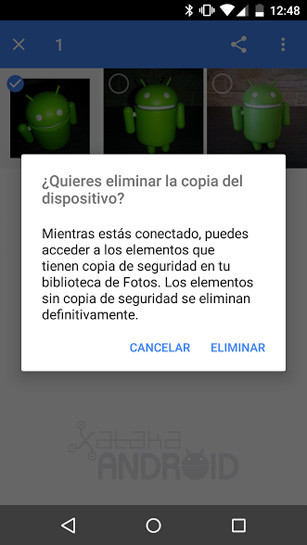
En Google Play | Fotos
En Xataka Android | Smart Lock de Google, toda la información del desbloqueo automático de Android






Ver 20 comentarios